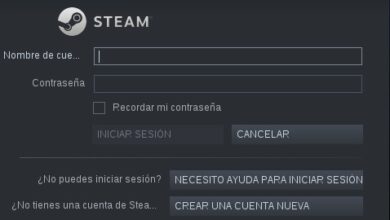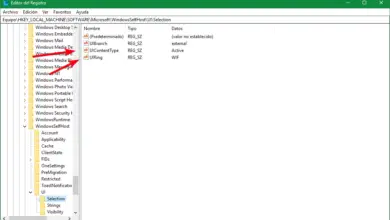Différentes façons de contrôler la luminosité de l’écran dans Windows 10
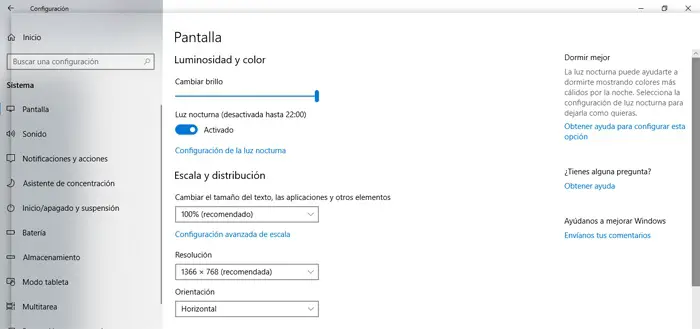
Windows 10 est un système d’exploitation prêt à fonctionner sur une multitude d’ appareils et de plates-formes , mais quelque chose qui ne peut pas manquer, en fait c’est l’un de ses éléments les plus importants, c’est l’écran, donc contrôler son fonctionnement est très important.
C’est pourquoi dans la dernière version du système de Microsoft , nous avons plusieurs options conçues pour pouvoir contrôler sa luminosité de la manière la plus efficace. En fait, nous avons plusieurs accès disponibles pour ajuster sa luminosité en fonction du type d’utilisation que nous donnons à l’équipement.
Et est-ce que Microsoft est pleinement conscient que travailler sur un PC pendant la journée et la nuit peut considérablement fatiguer nos yeux , même affecter le sommeil ou avoir d’autres effets néfastes à long terme. C’est pourquoi l’entreprise essaie de faciliter ce processus d’ ajustement afin qu’il puisse être réalisé rapidement et directement.
Pour tout cela, par exemple, Microsoft inclut dans ses produits Surface Pro , Surface Book 2 ou Surface Laptop , un raccourci qui, après avoir appuyé sur la touche de fonction « Fn », puis sur F1 ou F2 , on contrôle l’augmentation ou la diminution de la luminosité l’écran directement. Dans le même temps, dans de nombreux autres ordinateurs portables d’autres fabricants, nous pouvons le faire tout aussi rapidement, mais avec les curseurs , tout en appuyant sur » Fn «.
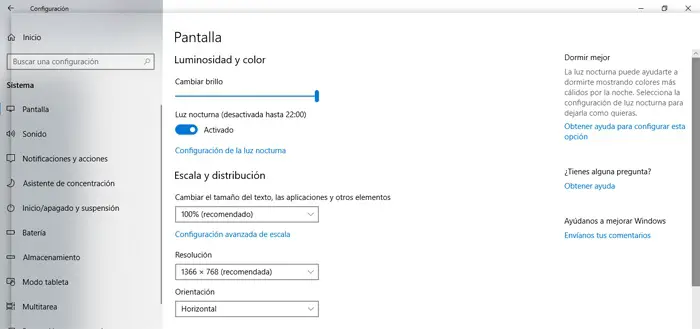
Autres systèmes pour régler la luminosité de l’écran dans Windows 10
Ce type d’ajustement, d’une manière et d’une autre, est inclus dans tous les ordinateurs équipés de Windows 10 , donc si nous ne trouvons pas les raccourcis susmentionnés, nous pouvons le faire à partir de la configuration du système d’exploitation lui-même . Pour ce faire, tout d’abord nous allons dans » Configuration / Système / Ecran «, une fois ici, nous aurons la possibilité d’ ajuster la luminosité de l’écran au niveau souhaité ou de choisir l’ option pour changer cette luminosité automatiquement lorsque l’ éclairage environnant change .
Cette dernière fonctionnalité qui a été intégrée dans les versions les plus récentes de Windows 10 , nous sera sûrement d’une grande aide pour travailler plus confortablement avec notre équipe. Nous disons cela car cela favorisera le réglage de la luminosité de l’écran , ce qui affectera à la fois la santé de notre vue, ainsi que le confort d’utilisation et l’autonomie de la batterie de notre ordinateur portable Windows 10.
Ainsi nous obtiendrons, grâce à la fonction personnalisable « Night Light », que la luminosité de l’écran soit automatiquement modifiée lorsque le PC est utilisé après le coucher du soleil, afin que des tons plus chauds s’affichent la nuit et puissent ensuite mieux dormir, du moins c’est ce soulignent les experts .